Erstellen Sie eine Sandbox-Präsentation
Verwandeln Sie jede Sandbox in eine Präsentation. Das ist ganz einfach und kann mit einem Mausklick erledigt werden!
Wie es funktioniert
ImPlay-Modus wird Ihre vorhandene Sandbox in eine Präsentation umgewandelt. Dazu müssen Sie lediglich eine Sandbox erstellen und oben auf die Schaltfläche " Play" klicken.
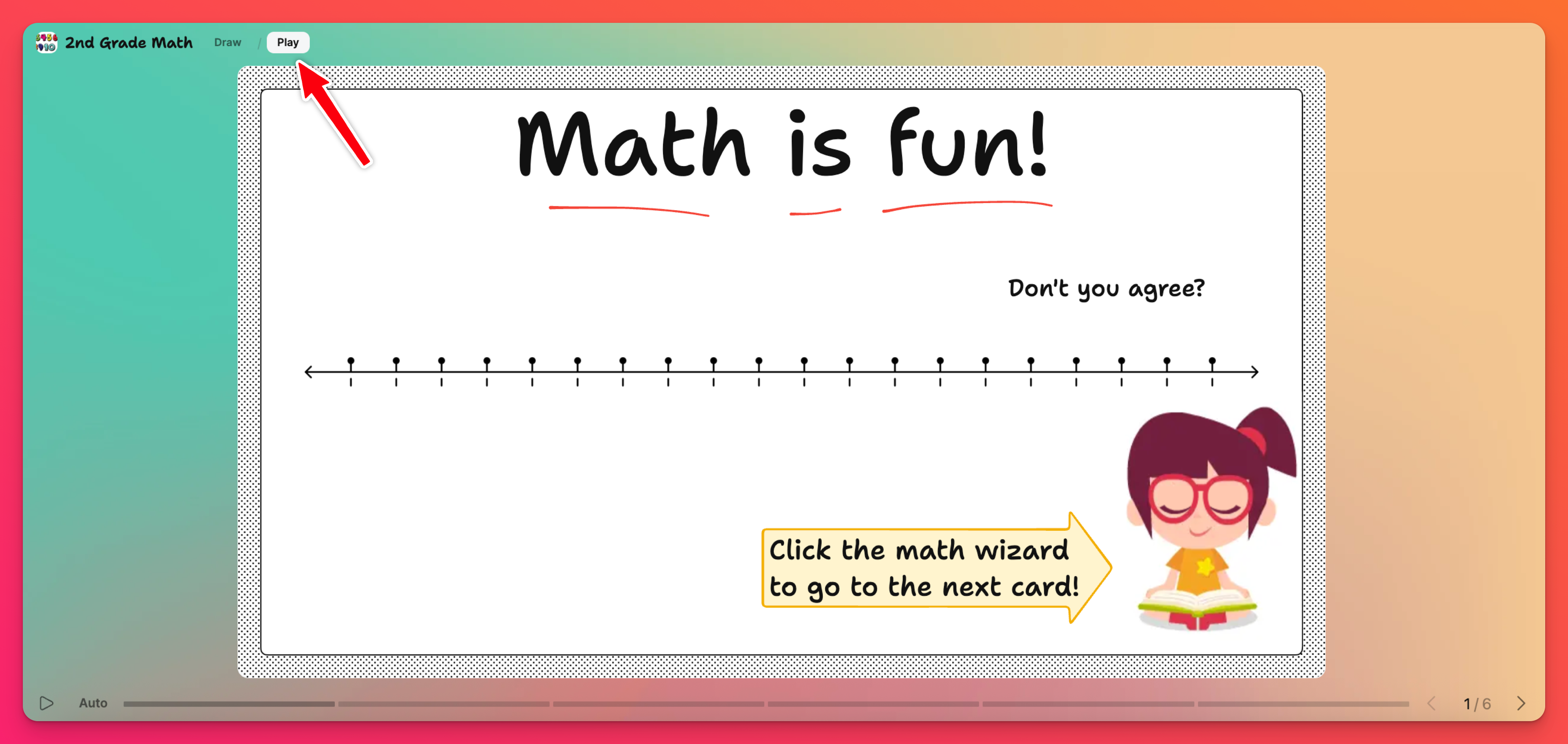
Alle Anhänge bleiben funktionsfähig, so dass Sie direkt aus der Präsentation heraus YouTube-Videos ansehen und PDFs lesen können.
Wiedergabemodus verwenden
Um Ihre Sandbox in eine Präsentation zu verwandeln, klicken Sie oben auf Ihrem Bildschirm auf Abspielen. Dadurch wird automatisch in den Präsentationsmodus gewechselt.
Verwenden Sie die Pfeile am unteren Rand des Bildschirms oder die Pfeiltasten auf Ihrer Tastatur, um zwischen den Karten zu navigieren.
Automatischer Abspielmodus
Wenn Sie möchten, dass die Präsentation automatisch zwischen den Karten wechselt, klicken Sie auf die Schaltfläche Automatisch. Wählen Sie eine bestimmte Zeit oder wählen Sie Auto, damit die Karten anhand eines automatisch generierten Zeitrahmens, der auf der Menge des Inhalts auf der Karte basiert, umgeschaltet werden.
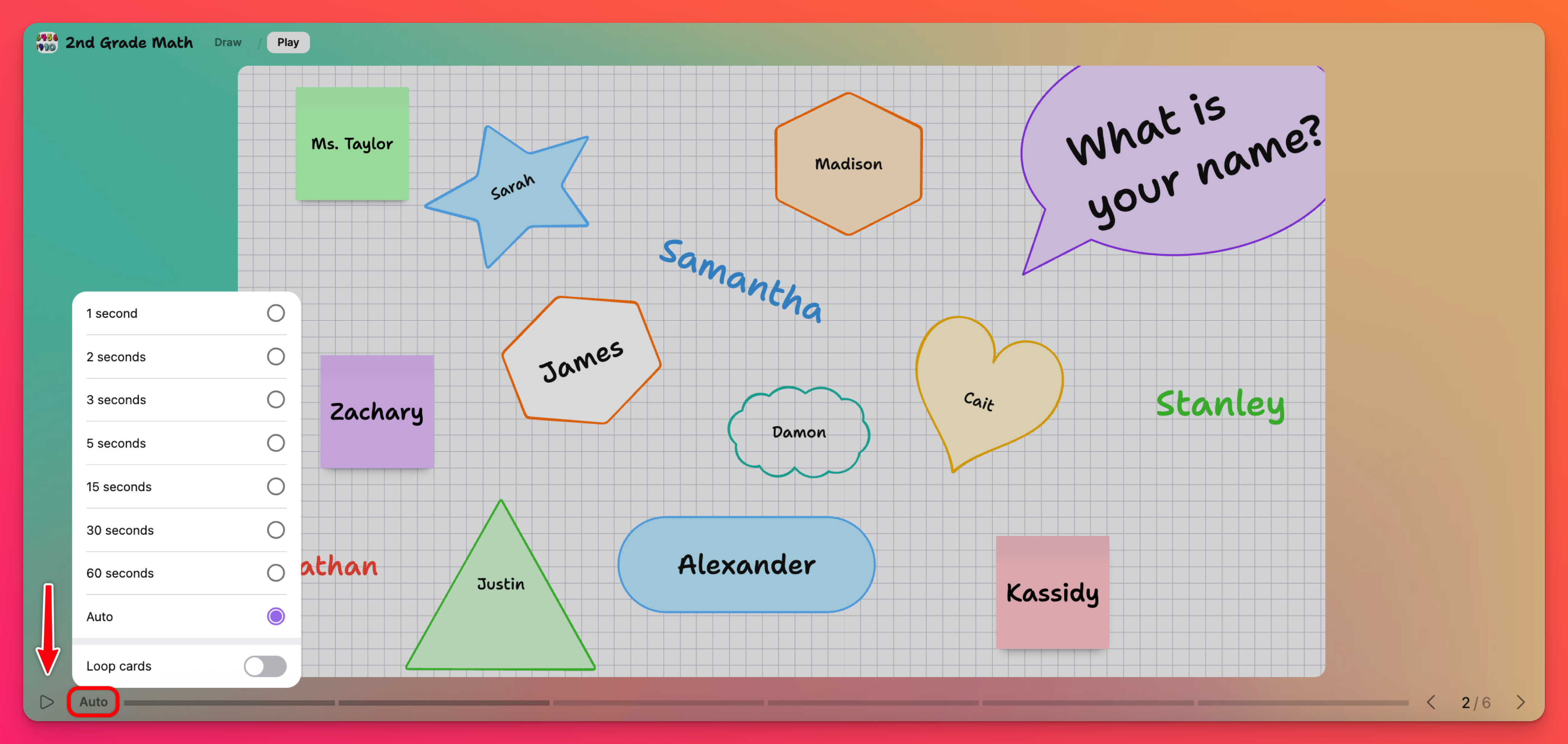
Sie können auch die Schaltfläche neben "Karten wiederholen" auf EIN stellen. Dadurch wird Ihre Präsentation mit der ersten Karte nach der letzten fortgesetzt, damit Ihre Präsentation kontinuierlich weiterläuft.
Teilen Sie Ihre Präsentation
Gehen Sie zurück in den Zeichenmodus, indem Sie oben in Ihrer Präsentation auf Zeichnen klicken. Klicken Sie auf den Pfeil Teilen, um alle Möglichkeiten zum Teilen und Exportieren Ihrer Präsentation zu finden.
Freigabe-Optionen
Klicken Sie auf den Freigabepfeil in der oberen rechten Ecke Ihrer Sandbox, gefolgt von einer der Optionen im Menü, um Ihre Präsentation freizugeben.
*Link in die Sandbox kopieren leitet die Nutzer zur Präsentation im Play Modus. Die Freigabe des "Play"-Links bedeutet nicht, dass die Benutzer nicht vom Play-Modus in den Draw-Modus wechseln können, wenn sie den Link verwenden.
Aus diesem Grund ist es wichtig, dass Sie sicherstellen, dass Ihre Berechtigungen entsprechend eingestellt sind, so dass die Benutzer bei Bedarf nicht in den Sandkasten wechseln können. Lesen Sie hier mehr über Datenschutz und Berechtigungen und setzen Sie hier die Berechtigungen für bestimmte Karten außer Kraft.
Sie können Ihre Präsentation auch auf einer anderen Website einbetten, indem Sie auf Einbetten in Ihrem Blog oder Ihrer Website klicken .
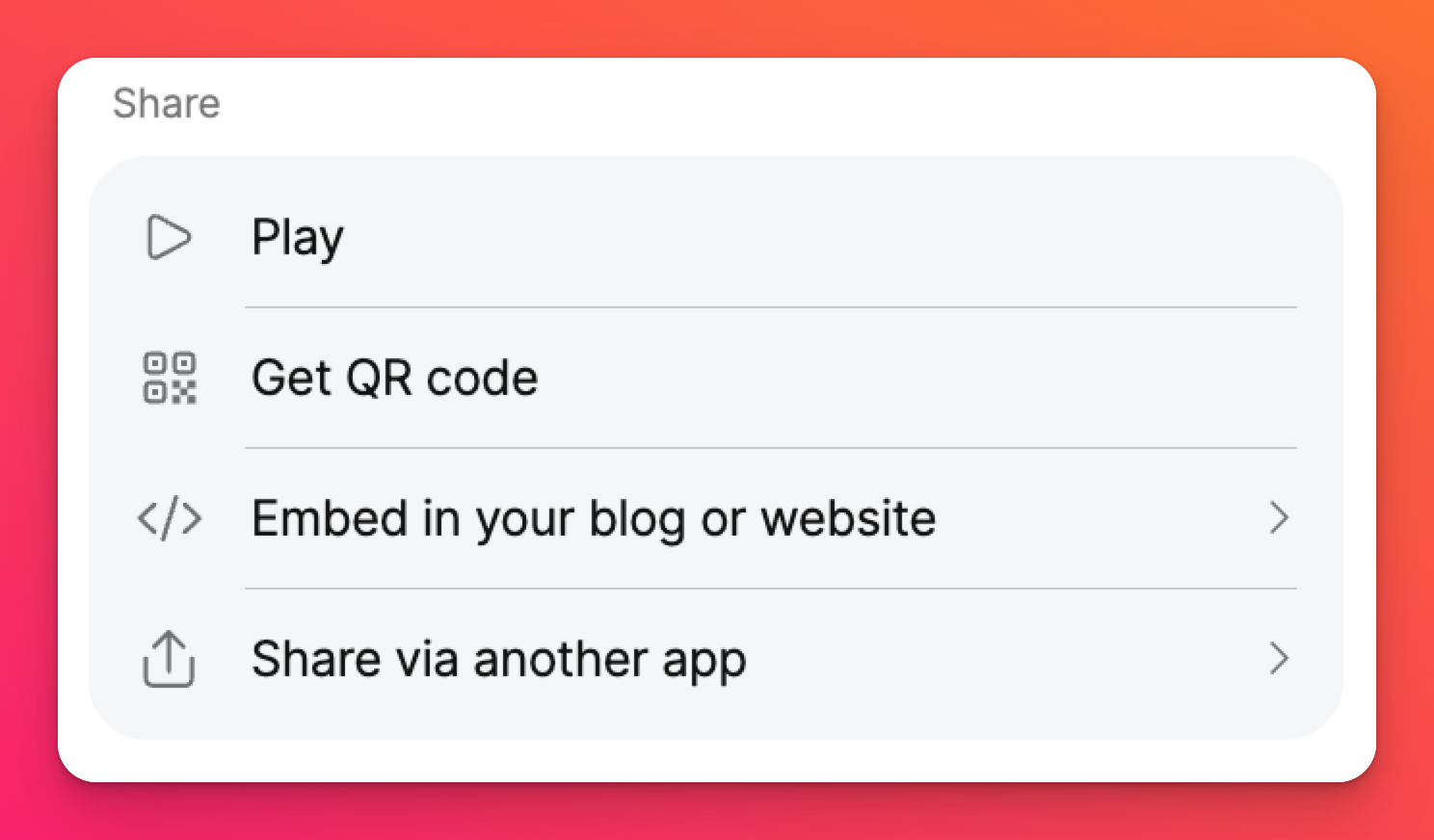
Optionen zum Exportieren
Sie können Ihre Präsentation auf verschiedene Arten exportieren:
Als Bilder exportieren - Exportieren Sie Ihre Präsentation als einzelne Bilder jeder Karte in eine Zip-Datei.
Exportieren als PDF - Speichern Sie Ihre Präsentation im PDF-Format mit der Option, den QR-Code einzubinden.
Drucken - Drucken Sie Ihre Präsentation aus, um eine physische Kopie zu erhalten. Auch hier besteht die Möglichkeit, den QR-Code einzubinden.

